ईमेल संचार के सबसे सामान्य तरीकों में से एक बन गया है क्योंकि इंटरनेट पूरी दुनिया में सुलभ हो गया है। टेक्स्ट मैसेजिंग और वीडियो कॉलिंग जैसी नई तकनीकों के आगमन के बावजूद, बहुत से लोग अभी भी ईमेल का उपयोग करते हैं क्योंकि यह मुफ़्त और विश्वसनीय है। ईमेल आपको फ़ाइलों को अपने संदेश में संलग्न करके भेजने की अनुमति भी देता है। एक बार प्राप्तकर्ता फ़ाइल प्राप्त कर लेते हैं, तो वे इसे अपने कंप्यूटर पर डाउनलोड और सहेज सकते हैं। आपके द्वारा उपयोग किए जाने वाले ईमेल प्रदाता के आधार पर, आपके कंप्यूटर पर ईमेल अनुलग्नकों को सहेजने के विभिन्न तरीके हैं।
कदम
विधि 1 में से 4: Yahoo मेल का उपयोग करना
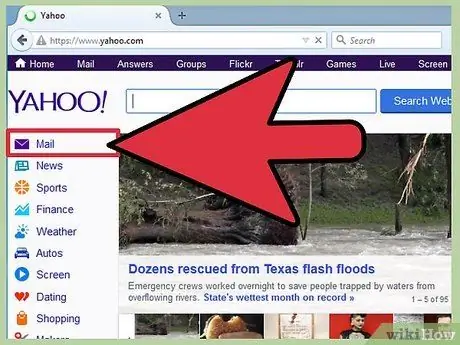
चरण 1. अपने ईमेल खाते में लॉग इन करें।
अपना वेब ब्राउज़र खोलें, एड्रेस बार में www.yahoo.com टाइप करें और "एंटर" दबाएं।
- स्क्रीन के ऊपर दाईं ओर मेल आइकन पर क्लिक करें और अपने ईमेल पते और पासवर्ड से साइन इन करें।
- या, आप सीधे https://mail.yahoo.com पर जा सकते हैं। आपको किसी मेल आइकन पर क्लिक करने की आवश्यकता नहीं है; बस अपना लॉगिन विवरण दर्ज करें और "साइन इन" पर क्लिक करें।
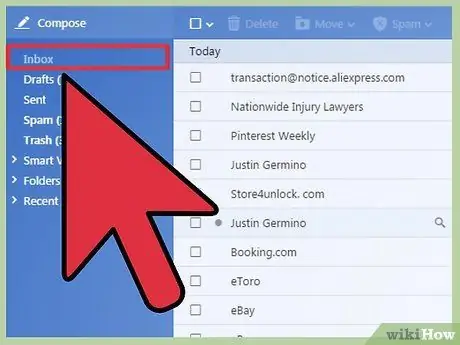
चरण 2. अपने इनबॉक्स में जाएं।
लॉग इन करने के बाद, विंडो के बाईं ओर मेनू बार में इनबॉक्स पर क्लिक करके अपने इनबॉक्स में जाएं।
वेब ईमेल प्रदाताओं के पास मूल रूप से एक सामान्य लेआउट होता है, जिसमें बाईं ओर एक मेनू बार होता है।
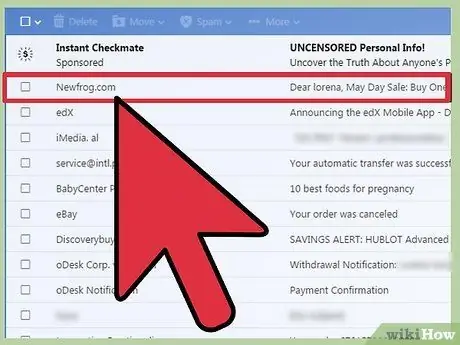
चरण 3. वह संदेश खोलें जिसमें वह अनुलग्नक है जिसे आप सहेजना चाहते हैं।
एक बार जब आप अपने इनबॉक्स में हों, तो उस संदेश पर क्लिक करें जिसमें वह अटैचमेंट है जिसे आप सहेजना चाहते हैं।
अटैचमेंट वाले संदेशों के बगल में एक पेपरक्लिप आइकन होता है।
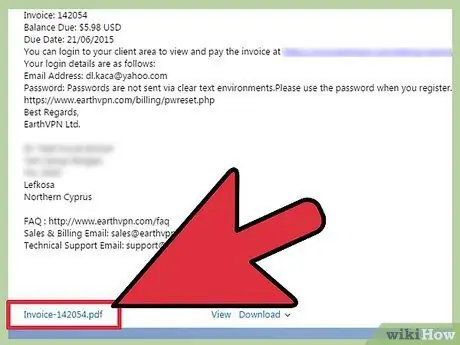
चरण 4. संदेश को नीचे स्क्रॉल करें।
वर्तमान Yahoo मेल इंटरफ़ेस में, ईमेल संदेश के मुख्य भाग पर जाएँ और नीचे स्क्रॉल करें। किसी संदेश से जुड़ी सभी फ़ाइलें ईमेल के मुख्य भाग के नीचे सूचीबद्ध होती हैं।
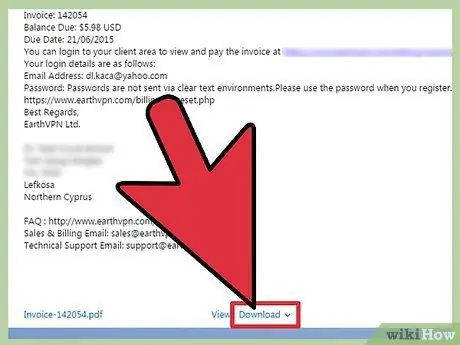
चरण 5. फ़ाइल नाम के आगे डाउनलोड लिंक पर क्लिक करें।
- एक छवि के लिए, इसे डाउनलोड करने के लिए थंबनेल के निचले दाएं कोने में नीचे तीर पर क्लिक करें।
- फ़ाइल के डाउनलोड होने तक प्रतीक्षा करें।
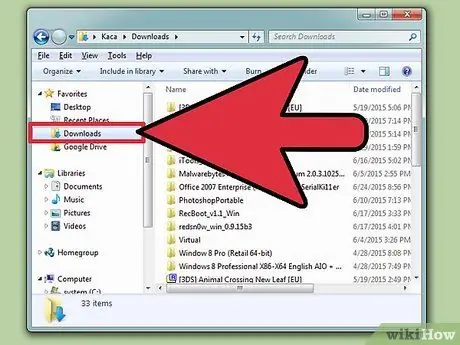
चरण 6. सहेजे गए अनुलग्नकों को देखने के लिए अपने कंप्यूटर पर डाउनलोड फ़ोल्डर में जाएं।
फ़ाइल को खोलने के लिए उस पर डबल-क्लिक करें।
विधि 2 में से 4: Google मेल का उपयोग करना

चरण 1. अपने ईमेल खाते में लॉग इन करें।
अपना वेब ब्राउज़र खोलें, एड्रेस बार में www.mail.google.com टाइप करें और "एंटर" दबाएं।
जीमेल पेज पर दिए गए फील्ड में अपने यूजरनेम और पासवर्ड के साथ लॉग इन करें।
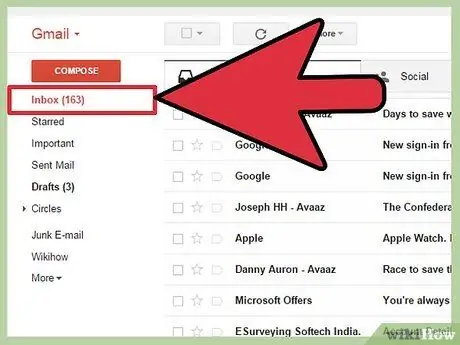
चरण 2. अपने इनबॉक्स में जाएं।
लॉग इन करने के बाद, विंडो के बाईं ओर मेनू बार में इनबॉक्स पर क्लिक करके अपने इनबॉक्स में जाएं।
वेब ईमेल प्रदाताओं के पास मूल रूप से एक सामान्य लेआउट होता है, जिसमें बाईं ओर एक मेनू बार होता है।
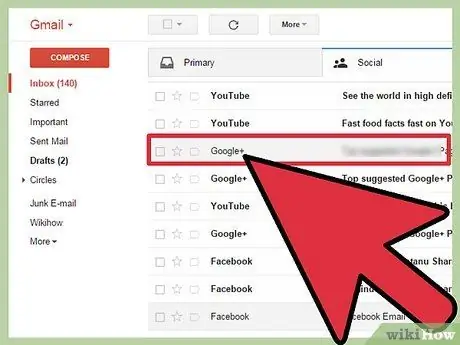
चरण 3. वह संदेश खोलें जिसमें वह अनुलग्नक है जिसे आप सहेजना चाहते हैं।
एक बार जब आप अपने इनबॉक्स में हों, तो उस संदेश पर क्लिक करें जिसमें वह अटैचमेंट है जिसे आप सहेजना चाहते हैं।
अटैचमेंट वाले संदेशों के बगल में एक पेपरक्लिप आइकन होता है।
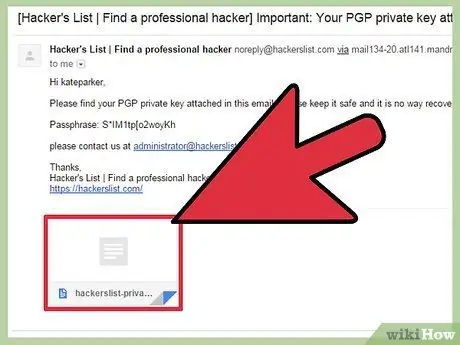
चरण 4. संदेश को नीचे स्क्रॉल करें।
वर्तमान Google मेल इंटरफ़ेस में, ईमेल संदेश के मुख्य भाग पर जाएँ और नीचे स्क्रॉल करें। किसी संदेश से जुड़ी सभी फ़ाइलें ईमेल के मुख्य भाग के नीचे सूचीबद्ध होती हैं।
Google मेल में, सभी अनुलग्नकों का एक थंबनेल होता है, चाहे वह दस्तावेज़ फ़ाइल या छवि ही क्यों न हो।
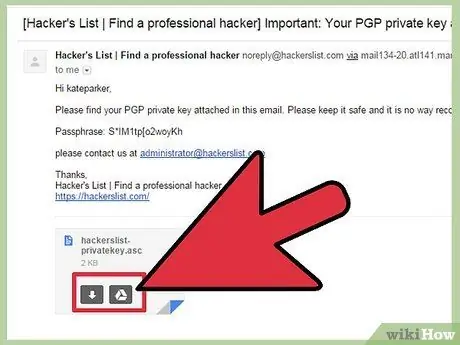
चरण 5. अपने माउस कर्सर को अटैचमेंट के थंबनेल पर ले जाएँ।
इसके ऊपर दो बटन दिखाई देंगे: डाउन एरो आइकन और गूगल ड्राइव आइकन।
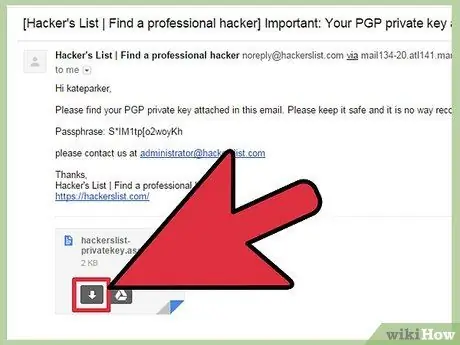
चरण 6. अनुलग्नक डाउनलोड करें।
थंबनेल पर डाउन एरो पर क्लिक करें और आपका ब्राउज़र फाइल को डाउनलोड करना शुरू कर देगा।
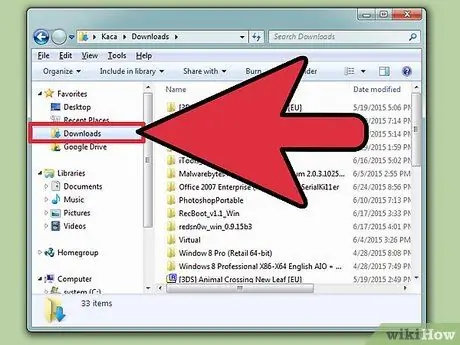
चरण 7. सहेजे गए अनुलग्नक देखें।
डाउनलोड के पूरा होने तक प्रतीक्षा करें, फिर सहेजे गए अटैचमेंट को देखने के लिए अपने कंप्यूटर पर (मेरे दस्तावेज़ फ़ोल्डर में स्थित) डाउनलोड फ़ोल्डर खोलें।
विधि 3 में से 4: AOL मेल का उपयोग करना
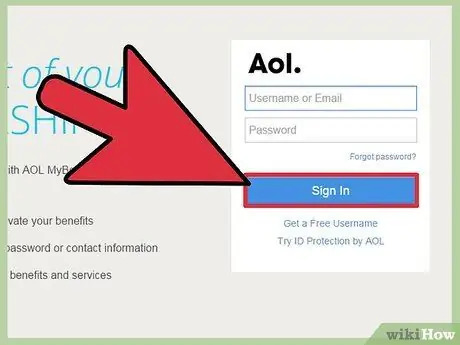
चरण 1. अपने ईमेल खाते में लॉग इन करें।
अपना वेब ब्राउज़र खोलें, एड्रेस बार में https://my.screenname.aol.com/ टाइप करें और "एंटर" दबाएं।
दिए गए फ़ील्ड में अपना लॉगिन विवरण टाइप करें और "साइन इन" पर क्लिक करें।
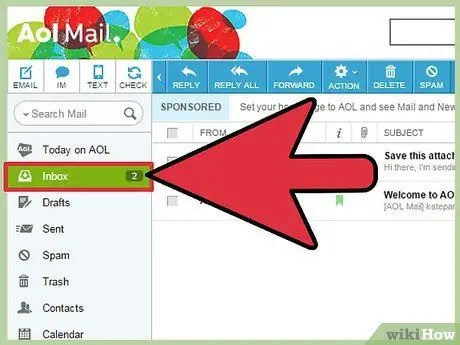
चरण 2. अपने इनबॉक्स में जाएं।
लॉग इन करने के बाद, विंडो के बाईं ओर मेनू बार में इनबॉक्स पर क्लिक करके अपने इनबॉक्स में जाएं।
वेब ईमेल प्रदाताओं के पास मूल रूप से एक सामान्य लेआउट होता है, जिसमें बाईं ओर एक मेनू बार होता है।
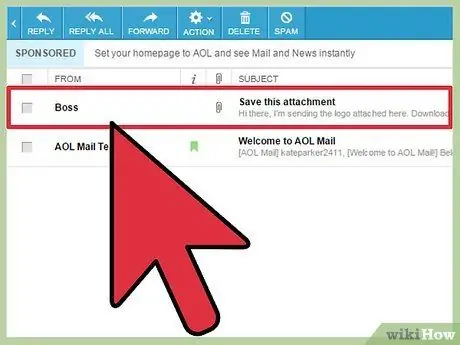
चरण 3. वह संदेश खोलें जिसमें वह अनुलग्नक है जिसे आप सहेजना चाहते हैं।
एक बार जब आप अपने इनबॉक्स में हों, तो उस संदेश पर क्लिक करें जिसमें वह अटैचमेंट है जिसे आप सहेजना चाहते हैं।
अटैचमेंट वाले संदेशों के बगल में एक पेपरक्लिप आइकन होता है।
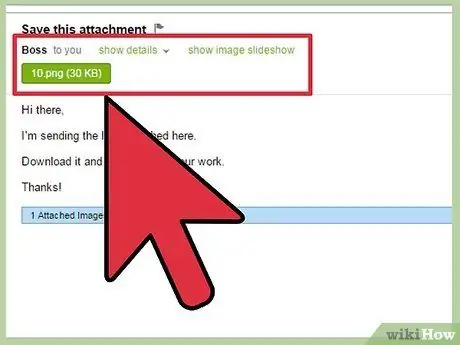
चरण 4. संदेश के शीर्षलेख को देखें।
यह ईमेल बॉडी के ऊपर का भाग है जिसका उपयोग ईमेल विवरण प्रदर्शित करने के लिए किया जाता है। AOL पर, संदेश के मुख्य भाग के नीचे संलग्नक के बजाय यहाँ सूचीबद्ध हैं।
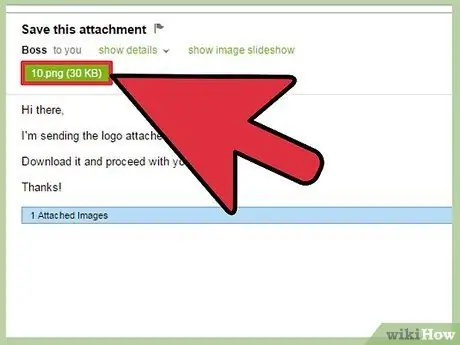
चरण 5. अनुलग्नक डाउनलोड करें।
AOL में अटैचमेंट लिंक के रूप में दिखाई देते हैं न कि थंबनेल के रूप में। कोई क्लिक करने योग्य डाउनलोड बटन भी नहीं है। बस अटैचमेंट लिंक पर क्लिक करें, और अटैचमेंट अपने आप आपके कंप्यूटर पर डाउनलोड हो जाएगा।
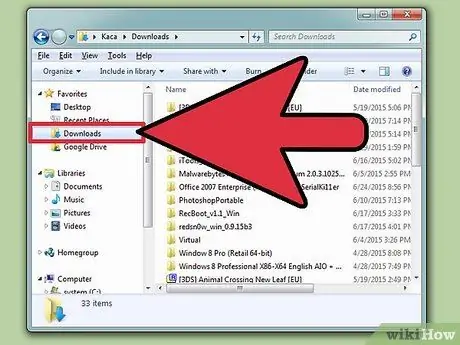
चरण 6. सहेजे गए अनुलग्नक देखें।
डाउनलोड के पूरा होने तक प्रतीक्षा करें और सहेजे गए अटैचमेंट को देखने के लिए अपने कंप्यूटर पर (मेरे दस्तावेज़ फ़ोल्डर में स्थित) डाउनलोड फ़ोल्डर खोलें।
विधि 4 का 4: आउटलुक मेल का उपयोग करना
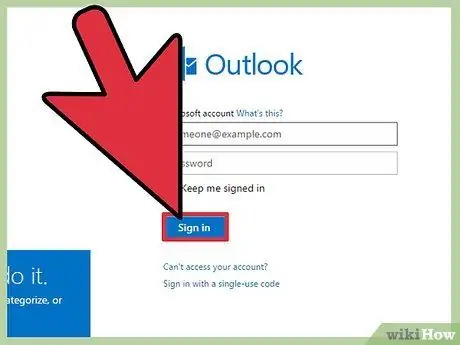
चरण 1. अपने ईमेल खाते में लॉग इन करें।
Live.com ईमेल सर्वर का उपयोग करें।
दिए गए फ़ील्ड में अपना लॉगिन विवरण टाइप करें और "साइन इन" पर क्लिक करें।
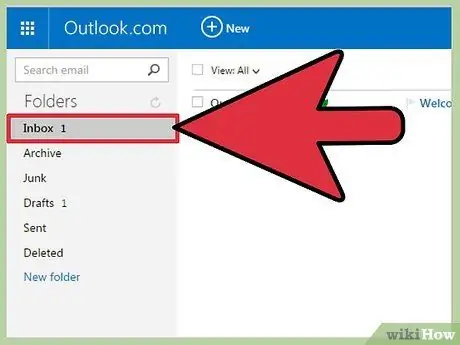
चरण 2. अपने इनबॉक्स में जाएं।
लॉग इन करने के बाद, विंडो के बाईं ओर मेनू बार में इनबॉक्स पर क्लिक करके अपने इनबॉक्स में जाएं।
वेब ईमेल प्रदाताओं के पास मूल रूप से एक सामान्य लेआउट होता है, जिसमें बाईं ओर एक मेनू बार होता है।
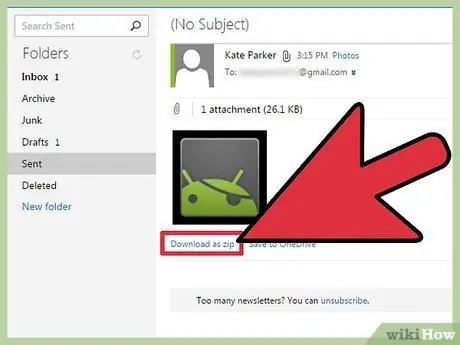
चरण 3. अनुलग्नक डाउनलोड करें।
आउटलुक मेल में, अटैचमेंट हेडर में और मैसेज बॉडी के निचले भाग में दिखाई देते हैं। शीर्षलेख में, अनुलग्नकों को लिंक के रूप में सूचीबद्ध किया गया है, जबकि नीचे, अनुलग्नकों को थंबनेल के रूप में दिखाया गया है।
- दोनों क्षेत्रों में, अनुलग्नक नाम के आगे "ज़िप के रूप में डाउनलोड करें" नामक एक लिंक है। अनुलग्नक को सहेजने के लिए, डाउनलोड शुरू करने के लिए "ज़िप के रूप में डाउनलोड करें" लिंक पर क्लिक करें।
- यदि ईमेल भेजने वाला अज्ञात है या आपके संपर्कों में सूचीबद्ध नहीं है, तो डाउनलोड करने से पहले पुष्टि के लिए एक छोटी सी विंडो दिखाई देगी। पुष्टि करने और डाउनलोड शुरू करने के लिए बस "अनब्लॉक" पर क्लिक करें।
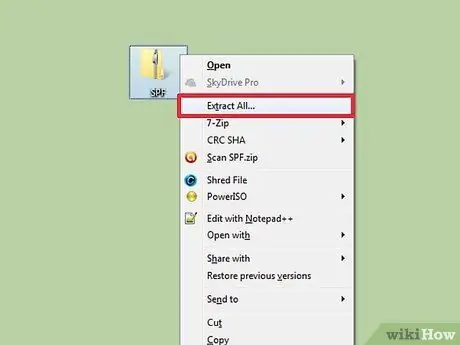
चरण 4. आपके द्वारा डाउनलोड किए गए अनुलग्नकों को निकालें।
अन्य वेब ईमेल के विपरीत, आउटलुक से डाउनलोड किए गए अटैचमेंट को ज़िप प्रारूप में संग्रहीत किया जाता है। ज़िप फ़ाइलें संपीड़ित फ़ोल्डर हैं। इस अनुलग्नक को खोलने के लिए, फ़ाइल पर राइट-क्लिक करें और पॉप-अप मेनू से फ़ाइलें निकालें चुनें।
ज़िप फ़ोल्डर की सभी सामग्री को निकाला जाएगा, और अब आप सहेजे गए अनुलग्नकों जैसे छवियों या दस्तावेज़ों को खोल सकते हैं।
टिप्स
- स्पैम संदेशों से सावधान रहें। स्पैम के रूप में चिह्नित ईमेल से कोई भी अटैचमेंट डाउनलोड न करें।
- अज्ञात प्रेषकों के अनुलग्नकों को न सहेजें क्योंकि इन फ़ाइलों में मैलवेयर हो सकते हैं।
- किसी भी सहेजे गए अटैचमेंट को खोलने से पहले अपने एंटीवायरस प्रोग्राम का उपयोग करके स्कैन करें।







